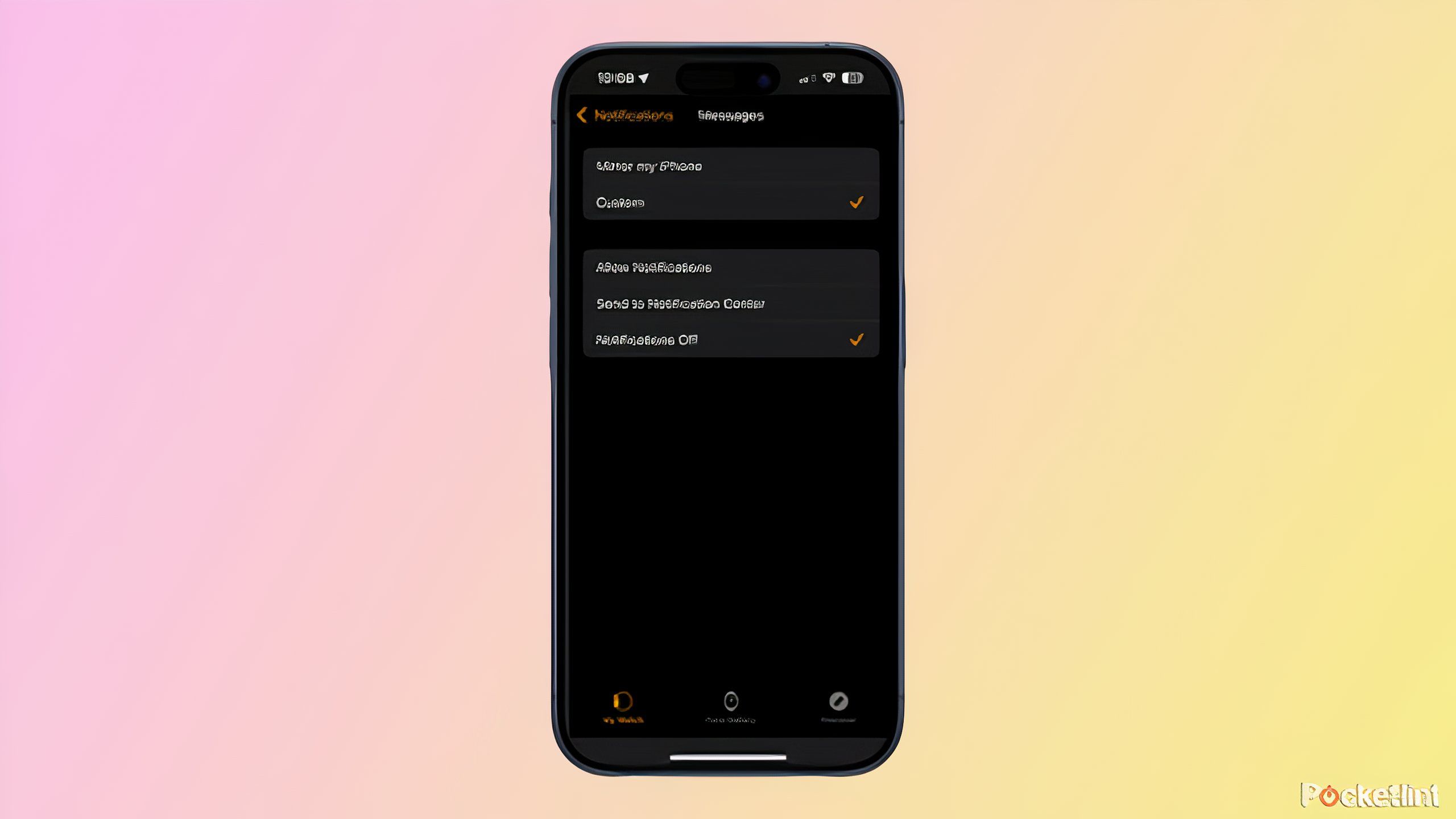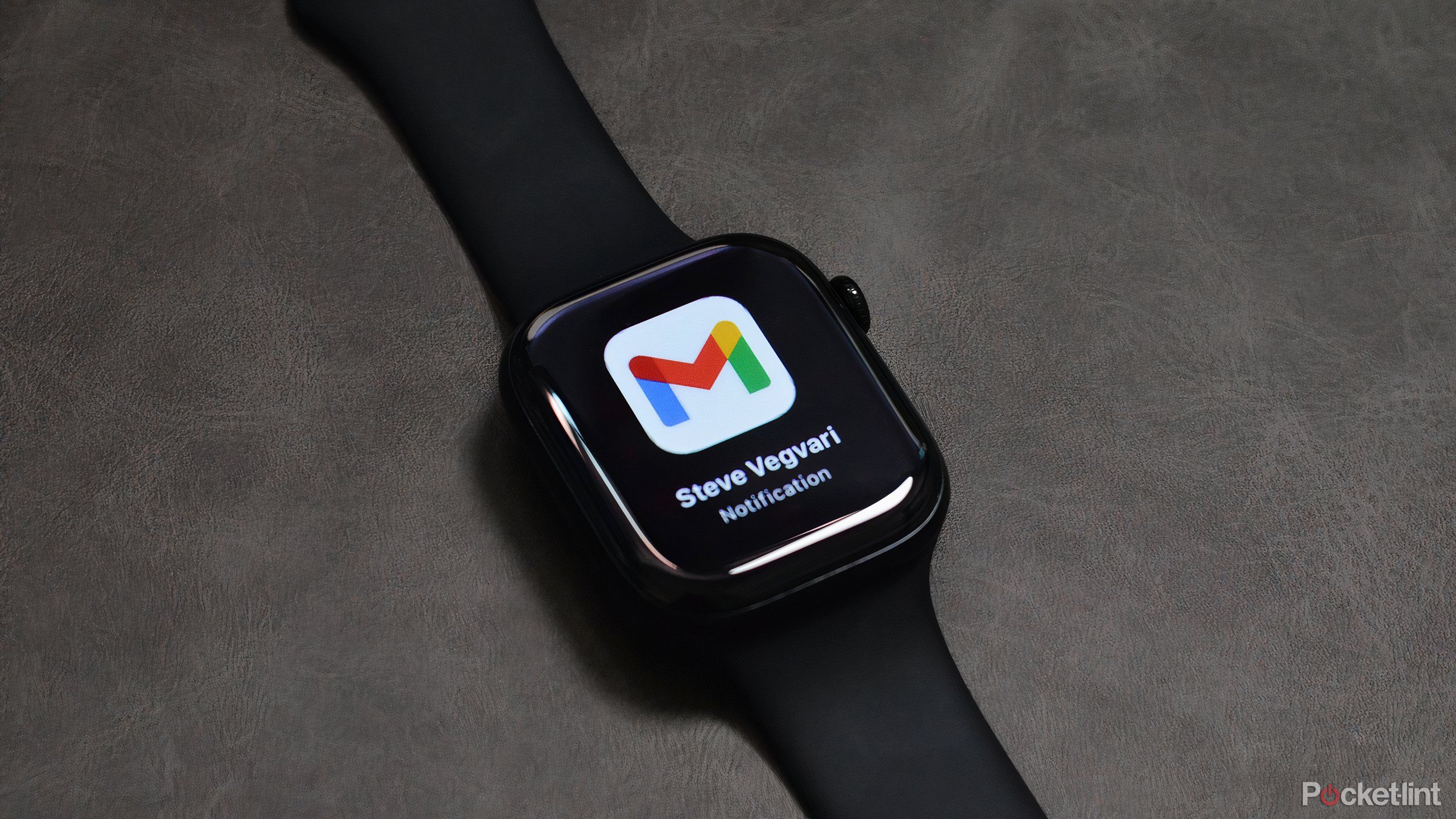Bản tóm tắt
- Sử dụng Apple Watch Series 10 để giảm bớt sự phiền nhiễu của iPhone.
- Tùy chỉnh thông báo ứng dụng trong cài đặt để tập trung hơn.
- Quản lý thông báo cho ứng dụng của bên thứ ba một cách dễ dàng.
Tôi đã và đang sử dụng Apple Watch Dòng 10 trong vài tuần qua và có yêu thích bản nâng cấp đáng kể từ Series 4 cũ của tôi. Nó đã giúp ích cho tôi trong cuộc sống hàng ngày, thói quen tập thể dục và trong giờ làm việc. Một trong những điều nhất chức năng quan trọng chức năng phục vụ Apple Watch Series 10 giúp tôi tập trung vào công việc bằng cách chỉ thông báo cho tôi những thông tin cần biết.
Sử dụng Apple Watch Series 10 làm máy thông báo giúp tôi giảm bớt sự phiền nhiễu khi nhìn vào iPhone. Trong suốt ngày làm việc của mình, tôi có thể kiểm tra điện thoại của mình để tìm thông báo qua email và mặc dù đã cố gắng hết sức nhưng cuối cùng tôi vẫn cuộn Twitter trong 20 phút. Apple Watch Series 10 cho phép tôi sắp xếp những thông báo nào được ưu tiên, giúp tôi không sử dụng điện thoại trong khi vẫn nhận biết được các tin nhắn và email đang gửi đến. Việc sử dụng iPhone và watchOS 11 để điều chỉnh thông báo nào xuất hiện trên Apple Watch Series 10 cực kỳ đơn giản.

Có liên quan
8 lý do Apple Watch Series 10 có thể đáng để nâng cấp
Apple Watch Series 10 đã có mặt, nhưng chính xác thì mẫu mới này có những gì?
Cách điều chỉnh thông báo nào hiển thị trên Apple Watch Series 10
Dễ dàng tập trung và không bị phân tâm bằng cách sử dụng cài đặt của Apple Watch
Khi ra khỏi hộp, Apple Watch Series 10 phản ánh mọi cài đặt thông báo bạn đã thiết lập trên iPhone của mình. Nếu muốn thực tế hơn về những ứng dụng nào sẽ xảy ra, bạn có thể tùy chỉnh cách một số ứng dụng hiển thị thông báo trên đồng hồ thông minh của mình. Bằng cách đó, bạn có thể tập trung hơn một chút vào công việc hoặc dự án mà bạn có thể thực hiện trong ngày.
Để tùy chỉnh thông báo ứng dụng của bạn cho Apple Watch Series 10:
- Điều hướng đến ứng dụng Apple Watch trên iPhone của bạn.
- Lựa chọn Đồng hồ của tôi và sau đó Thông báo.
- Nhấn vào ứng dụng (ví dụ: Tin nhắn, Podcast, Điện thoại, v.v.).
- Lựa chọn Phong tục và sau đó chọn một tùy chọn.
Bằng phương pháp này, bạn có thể tùy chỉnh cách thông báo từ lựa chọn ứng dụng bên thứ nhất của Apple xuất hiện trên Apple Watch Series 10. Ví dụ: bạn có thể tắt âm thanh và xúc giác khi thông báo xuất hiện trên thiết bị đeo của bạn. Ngoài ra, bạn có thể chọn Gửi đến Trung tâm thông báo để chúng xuất hiện trực tiếp mà Apple Watch Series 10 không gây ồn ào hoặc hiển thị thông báo.

Có liên quan
Tôi đã sẵn sàng yêu thích Apple Watch Series 10 — cho đến khi tôi thấy thời lượng pin
Một điều mà người hâm mộ Apple luôn mong muốn ở Apple Watch là thời lượng pin tốt hơn, và thật đáng buồn là điều đó lại không xuất hiện trên Apple Watch Series 10.
Cách tắt thông báo ứng dụng cho Apple Watch Series 10
Không có Starbucks, tôi không cần biết khi nào tôi nhận được nhiều Sao hơn
Nếu bạn muốn tắt một số thông báo từ ứng dụng của bên thứ ba, bạn có thể thực hiện điều đó từ iPhone của mình. Thật không may, bạn không có quyền truy cập vào nhiều công cụ tùy chỉnh như với các ứng dụng của chính Apple. Tuy nhiên, bạn có thể ngăn phản chiếu thông báo ứng dụng sang Apple Watch Series 10. Để thực hiện việc này, hãy làm theo các bước sau:
- Điều hướng đến ứng dụng Apple Watch trên iPhone của bạn.
- Lựa chọn Đồng hồ của tôi và sau đó Thông báo.
- Cuộn xuống Phản chiếu cảnh báo iPhone từ phần.
- Tắt bất kỳ ứng dụng nào bạn không còn muốn xem thông báo nữa.

Có liên quan
Apple Watch Series 10 quá tốt khiến Apple Watch Ultra của tôi cảm thấy không cần thiết
Với Apple Watch Series 10 và những nâng cấp nhỏ của nó, ranh giới giữa Apple Watch Ultra và dòng Series đang mờ dần.
Cách hiển thị thông báo trên Màn hình khóa Apple Watch Series 10
Tùy chỉnh cách thông báo xuất hiện trên Apple Watch của bạn bằng một vài bước đơn giản
Bây giờ bạn đã điều chỉnh các ứng dụng mà bạn muốn xem thông báo, đã đến lúc tùy chỉnh cách chúng xuất hiện. Trên Apple Watch Series 10, bạn có thể chọn tối đa ba tùy chọn có sẵn trên đồng hồ.
Các tùy chọn này cho phép người dùng điều chỉnh cách thông báo xuất hiện (hoặc không xuất hiện) trên đồng hồ một cách hiệu quả. Các tùy chọn bao gồm hiển thị bản tóm tắt khi Apple Watch Series 10 bị khóa, chức năng thông báo nhấn để hiển thị và các tùy chọn cho chỉ báo thông báo.
Để thay đổi giao diện thông báo trên Apple Watch Series 10, hãy làm theo các bước sau:
- Điều hướng đến Cài đặt ứng dụng trên Apple Watch của bạn.
- Lựa chọn Thông báo.
- Chọn từ Chỉ báo thông báo, Hiển thị tóm tắt khi bị khóa, Và Nhấn để hiển thị thông báo đầy đủ.

Có liên quan
6 vỏ Apple Watch Series 10 này sẽ đáp ứng mọi nhu cầu về bảo vệ và phong cách của bạn
Có rất nhiều loại vỏ Apple Watch tuyệt vời trên thị trường, nhưng một số loại vượt trội hơn những loại còn lại.